次期OS Windows 8 Consumer Previewセットアップしました
下記マイクロソフトサイトからダウンロード出来ます
http://windows.microsoft.com/ja-jp/windows-8/iso
上記をクリックしてサイトに入ったら下にスクロールしていくと日本語版の32bitと64bitが有り。
その下にプロダクトキーが有りますのでメモを忘れずにセットアップ時に最初に必要になりますので。
更にその下に導入方法等詳しく載っていますので興味のある方は、自己責任でお願いします。 発売前のお試し版で無料で試す事が出来ます。

導入環境は自作PCで新規の3.5のHDD500GBをパーティション2ツに切ってそれぞれのパーテイションに32bitと64bitをセットアップして見ました。
最初の起動画面で上記の画面が出たら64bitか32bitを選んでクリックすると起動します。
上のアイコンが64bitで下のアイコンが32bitです。 ちなみにOS一つだけならこの画面は表示されずにストレートに起動します。


下の画像はアイコンを拡大したのもです
起動した後のこの様な画面が出ます。WIN7のように一番下のタスクバーの左側のアイコンクリックしてのスタートプグラムなくなりました。
その代り画像のようにデスクトップにアイコンがずらり出てきます。
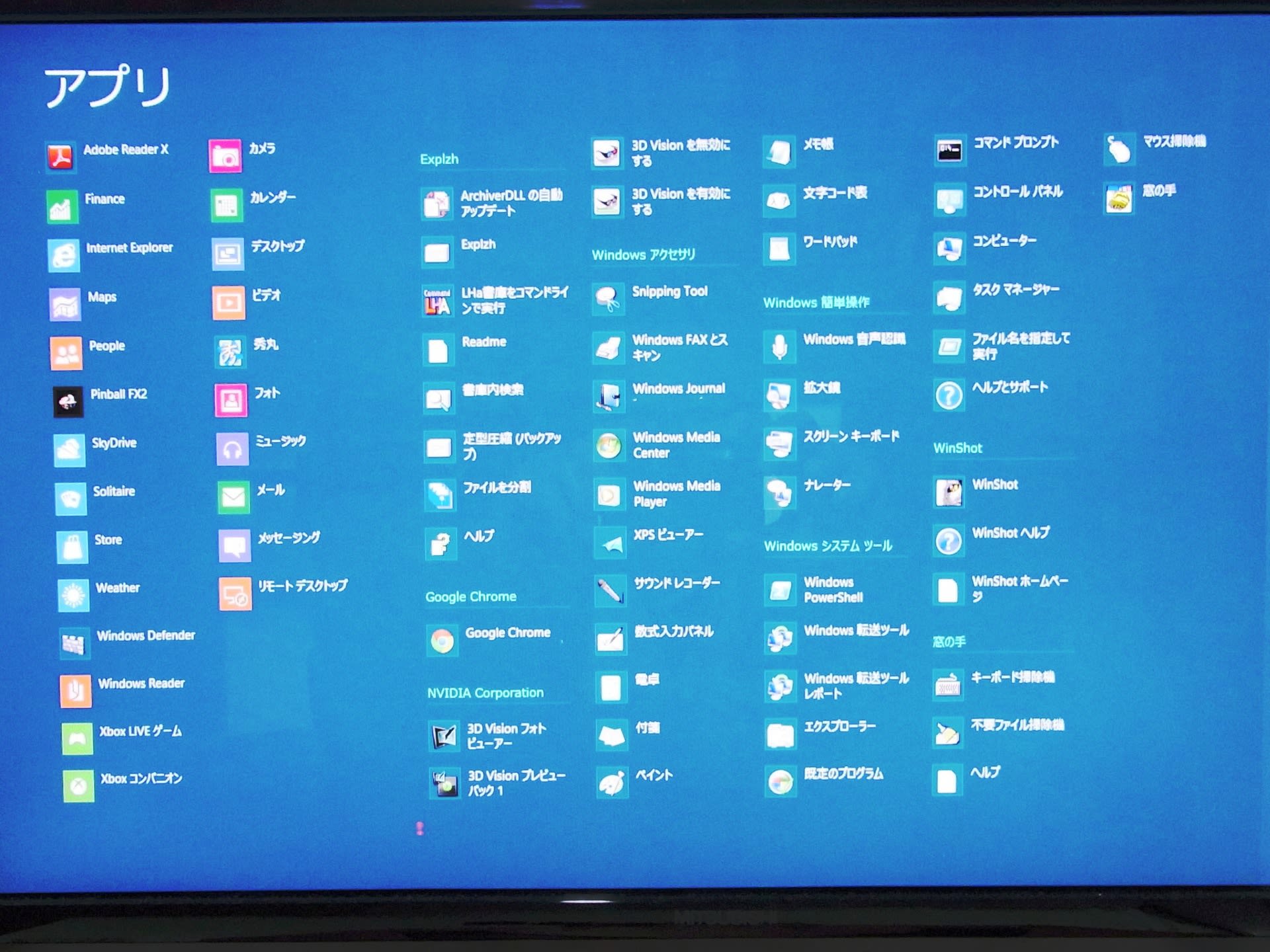

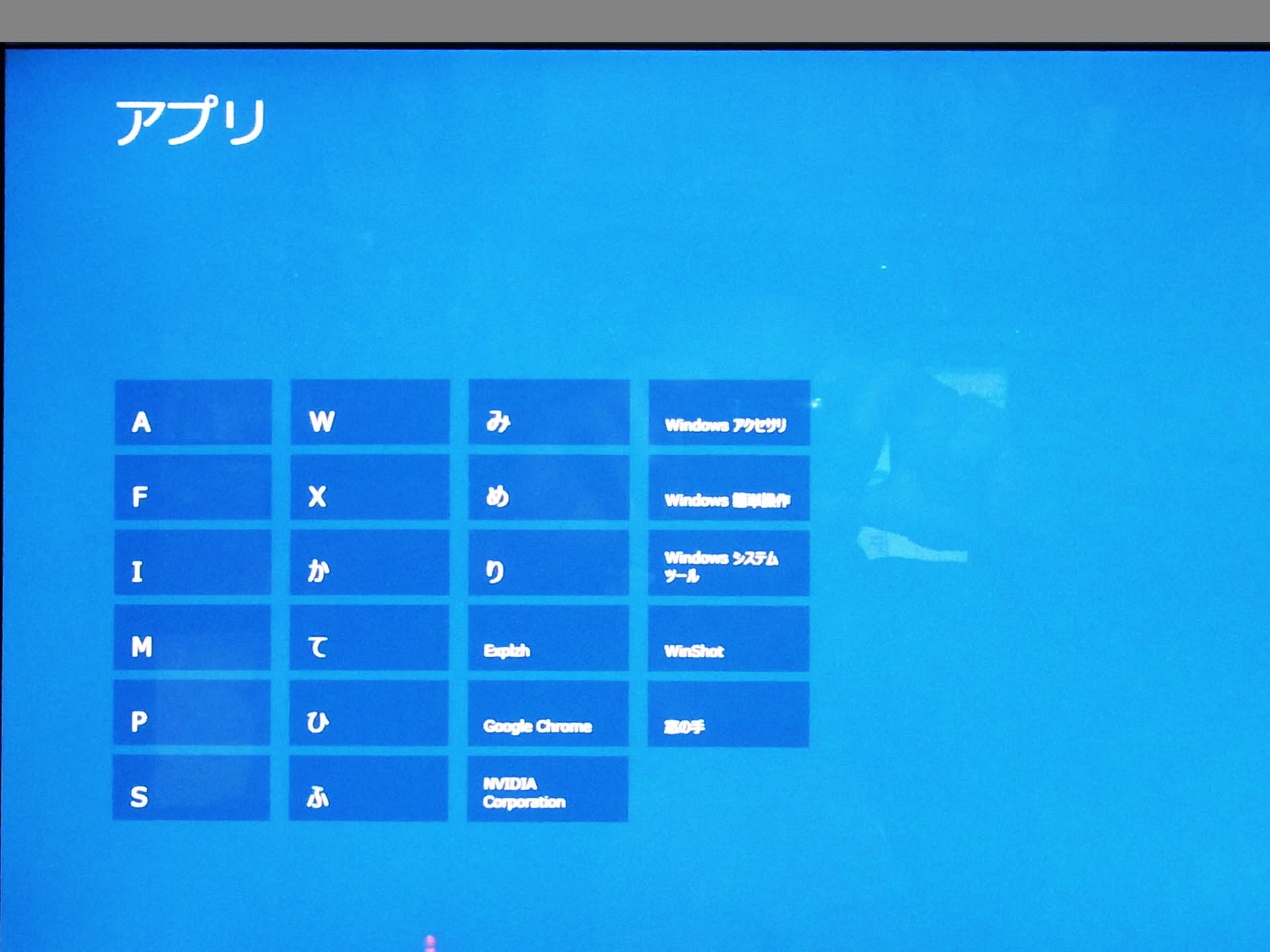
アプリのアイコンがデスクトップ上に表示されますので目的のアイコンをクリックすればプログラムが起動します。
下の画像はa-zとアイウエオ順で検索できます。従来の文字に寄るプログラムなくなりました。


WINの終了・再起動・ログオフ・等の基本プログラムはデスクトップの右側に縦配列に移動してきています。
一番下の設定のアイコンをクリックすると終了・再起動・ログオフボタンがあります。
操作はWIN7とガラリと変わっていて慣れるまで相当の時間がかかると思います。
尚、タッチパネルお使いの方は、アイパッドの様にマウスを使わずに指で操作できる見たいです。
下記マイクロソフトサイトからダウンロード出来ます
http://windows.microsoft.com/ja-jp/windows-8/iso
上記をクリックしてサイトに入ったら下にスクロールしていくと日本語版の32bitと64bitが有り。
その下にプロダクトキーが有りますのでメモを忘れずにセットアップ時に最初に必要になりますので。
更にその下に導入方法等詳しく載っていますので興味のある方は、自己責任でお願いします。 発売前のお試し版で無料で試す事が出来ます。

導入環境は自作PCで新規の3.5のHDD500GBをパーティション2ツに切ってそれぞれのパーテイションに32bitと64bitをセットアップして見ました。
最初の起動画面で上記の画面が出たら64bitか32bitを選んでクリックすると起動します。
上のアイコンが64bitで下のアイコンが32bitです。 ちなみにOS一つだけならこの画面は表示されずにストレートに起動します。


下の画像はアイコンを拡大したのもです
起動した後のこの様な画面が出ます。WIN7のように一番下のタスクバーの左側のアイコンクリックしてのスタートプグラムなくなりました。
その代り画像のようにデスクトップにアイコンがずらり出てきます。
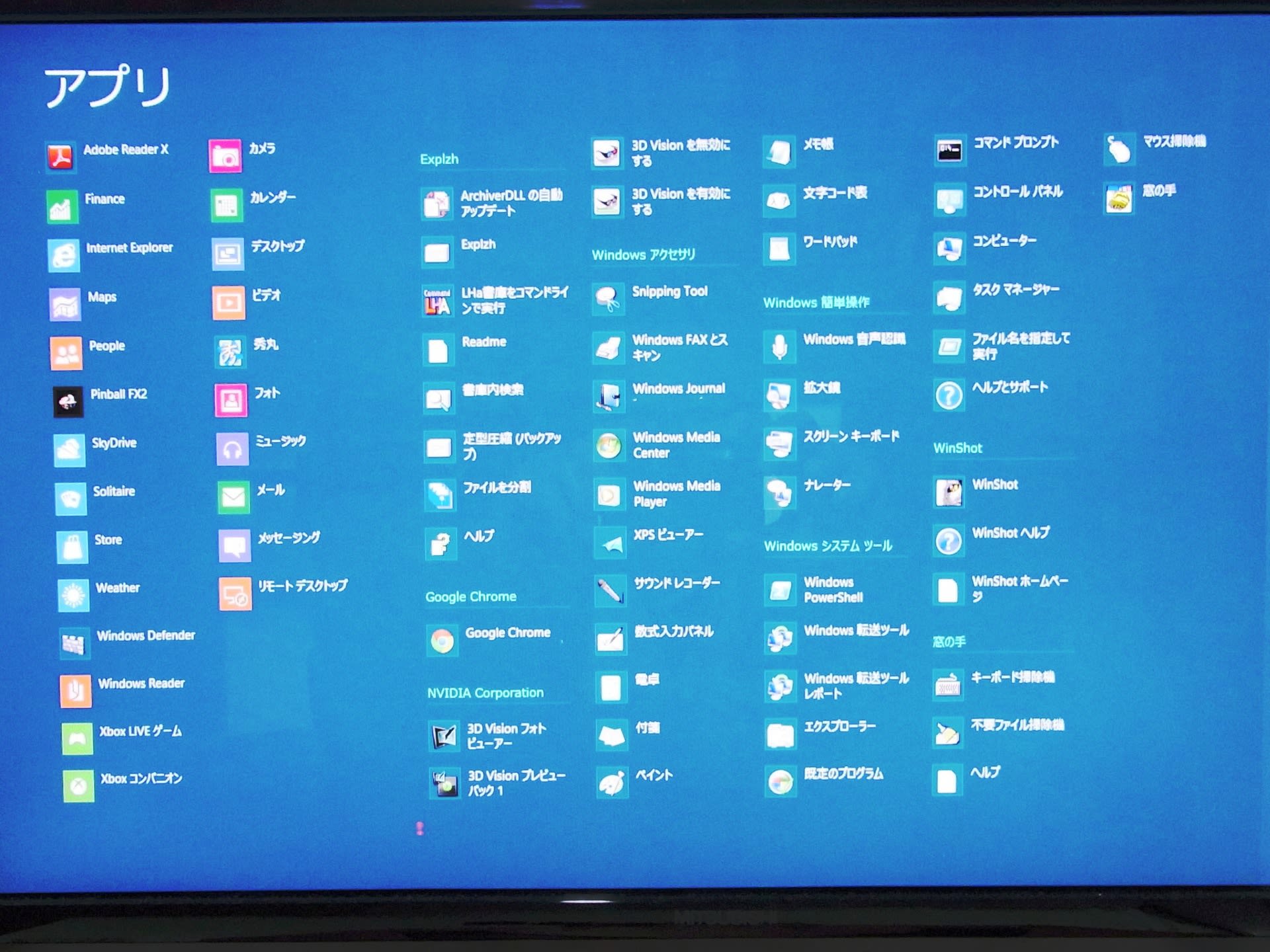

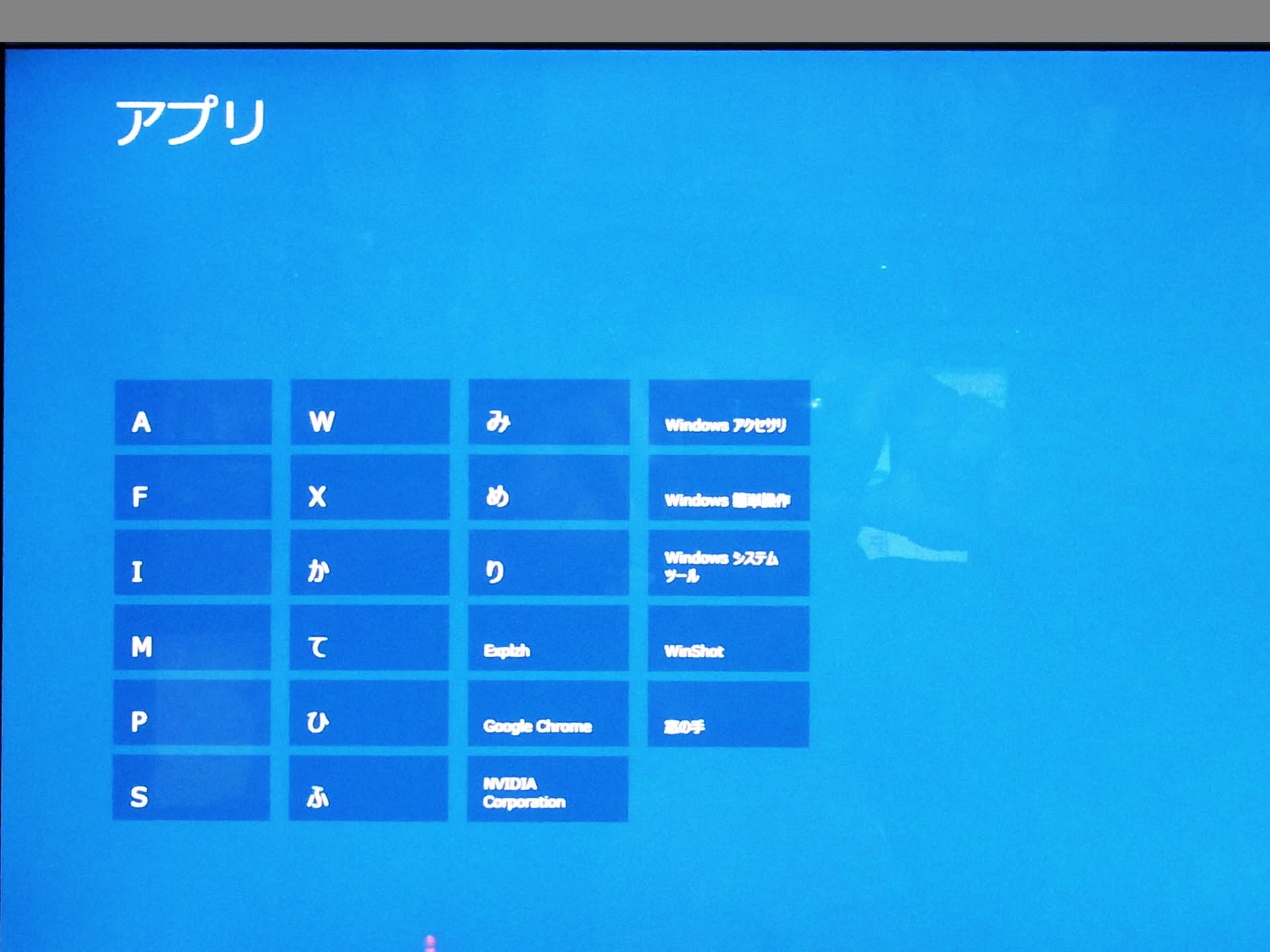
アプリのアイコンがデスクトップ上に表示されますので目的のアイコンをクリックすればプログラムが起動します。
下の画像はa-zとアイウエオ順で検索できます。従来の文字に寄るプログラムなくなりました。


WINの終了・再起動・ログオフ・等の基本プログラムはデスクトップの右側に縦配列に移動してきています。
一番下の設定のアイコンをクリックすると終了・再起動・ログオフボタンがあります。
操作はWIN7とガラリと変わっていて慣れるまで相当の時間がかかると思います。
尚、タッチパネルお使いの方は、アイパッドの様にマウスを使わずに指で操作できる見たいです。









